이번 시간에는 갤럭시 스크린샷 하는 법 2 가지와 스크롤 캡쳐 하는 방법까지 알아보자. 아, 혹시 갤럭시 화면 녹화가 가능하다는 사실을 아직 모르고 있다면, 아래의 포스팅이 도움이 될 것이라 생각한다.
동영상 캡쳐 앱을 설치하는 것도 좋은 방법이지만 갤럭시 자체적으로 화면 녹화가 가능하다. (인강 녹화가 가능하다)
갤럭시 화면녹화 자체 내장 기능
오늘은 갤럭시 화면 녹화 방법을 한가지 알게 되어 공유를 해볼까한다. 기존에는 갤럭시에서 화면 캡처는 가능했으나 화면 녹화를 하려면 모비즌, 스크렌 레코더, 화면녹화앱, HD화면 녹화 V Recor
notemania.net
갤럭시 스크린샷 하는 법
갤럭시 스크린샷 하는 법은 물리키를 이용하는 방법과 터치를 이용하는 방법, 추가 옵션을 이용하는 방법과 빅스비를 이용하는 방법, 스크린샷 앱을 설치하는 방법 등 매우 다양하다.
하지만, 물리키 방법과 터치 방법을 제외하고 나머지 방법들은 번거롭고 상황에 따라서 너무 복잡하기 때문에 활용성이 떨어진다. 그래서 대표적인 두 가지 방법을 알아보자.
물리키로 갤럭시 스크린샷 하기
물리키로 캡쳐하는 방법은 간단하다. 아래와 같이 전원 버튼과 볼륨다운 버튼을 동시에 누르면 된다.

화면 터치로 갤럭시 스크린샷 하기
엄밀히 말하면 화면 터치가 아니라 스와이핑이다. 화면을 문지르는 방법인데, 손날로 화면을 슥하고 닦아주면 된다. 이때, 새끼손가락은 닿지 않게 하고 손날의 살이 두툼한 부분으로만 닦아줘도 갤럭시 스크린샷이 잘 된다.

만약 손날로 밀어도 갤럭시 스크린샷이 잘 안되면, 설정이 꺼져있어서 그런 것이다. 아래와 같이 설정으로 들어가서 유용한 기능 > 모션 및 제스처로 들어간다.

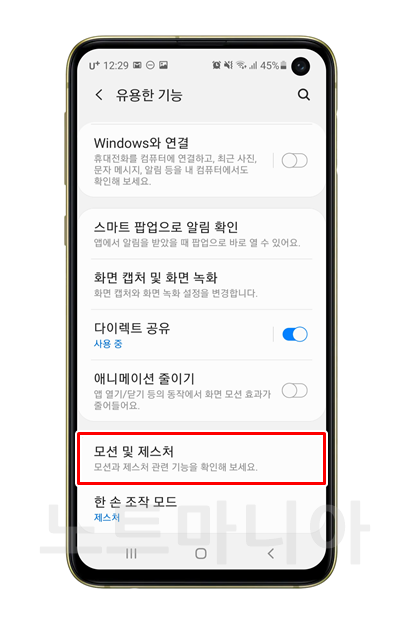
그다음, 손으로 밀어서 캡처를 ON 시켜주면 화면 손으로 밀어서 캡처하는 기능이 동작한다.

갤럭시 스크롤캡쳐 하는 법
스크롤 캡쳐 하는 법은 위에서 설명한 두 가지 방법 중 아무 방법으로나 스크린샷을 한 다음 아래와 같은 메뉴가 나타날 때, 아래로 된 화살표를 누르면 아래쪽으로 스크롤캡쳐가 된다.


스크롤캡쳐는 보통 카카오톡 대화 화면을 한 장의 사진으로 저장하기 위해서 많이 한다. 스크롤 캡쳐시 화질 저하는 걱정하지 않아도 된다. 내부적으로 이어 붙이는 방식으로 캡쳐가 되기 때문에 해상도가 계속 추가된다. 아래는 스크롤 캡쳐 결과물이다.

카톡으로 스크롤 캡쳐된 사진을 보내면 화질이 저하되어 이미지가 깨진 것처럼 보이는데, 그 이유는 카톡 사진 전송 화질이 일반 화질로 설정되어 있어서 그렇다.
고화질 또는 원본 화질로 선택하면 전송 용량은 조금 더 들지만, 화질 저하 없이 스크롤캡쳐된 사진을 보낼 수 있으니 참고하자. 끝.
관련 글:
댓글